电脑文件如何修改后缀名
更新时间:2024-04-27 15:41:27作者:jiang
在使用电脑时,我们经常会遇到需要修改文件后缀名的情况,尤其在Win10操作系统中,修改文件的扩展名变得更加简便。所谓文件后缀名,即文件名中最后一个点后面的字符,它决定了电脑如何打开和处理这个文件。许多人对于如何修改文件的扩展名感到困惑。本文将介绍Win10系统下如何轻松修改电脑文件的扩展名,让我们一起来探索吧!
具体步骤:
1.首先,我们打开我们的电脑,然后我们双击电脑桌面上的一个文件夹;

2.进入文件夹之后,我们可以看到一个文件。此时的文件后缀名是不显示的,win10系统默认的是不显示后缀名的;
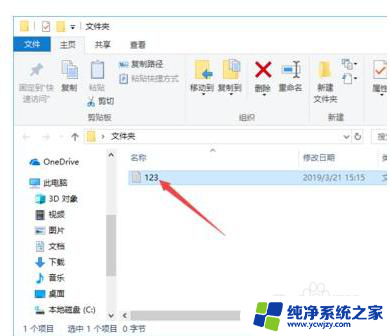
3.我们点击工具栏中的查看;
4.弹出的界面,我们点击文件扩展名前面的勾选框;
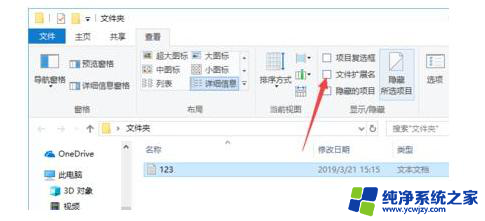
5.之后我们就可以看到该文件的后缀名了,如图所示;
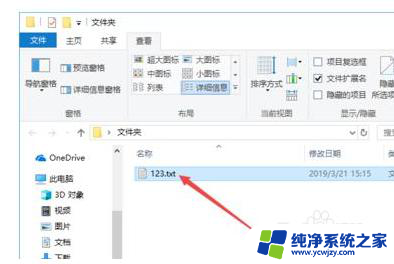
6.然后我们右击该文件,弹出的界面,我们点击属性;
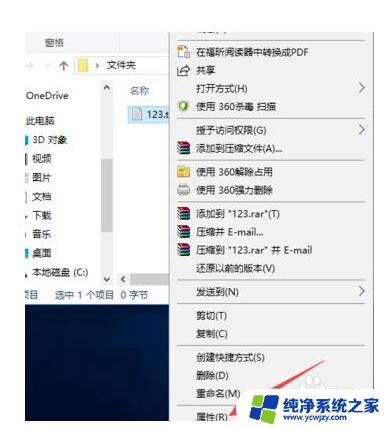
7.然后我们将后缀名进行更改,之后我们点击确定;
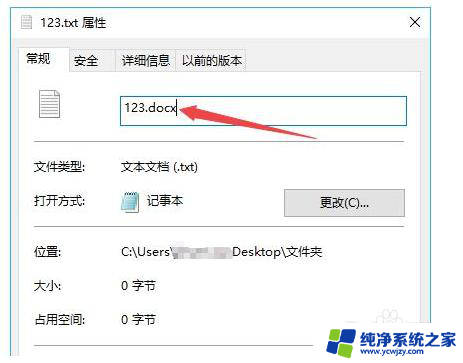
8.弹出的界面,我们直接点击是;
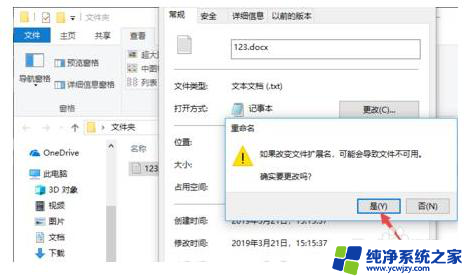
9.最终结果如图所示,这样我们就更改了文件的后缀名了。相信大家看后也就会更改文件的后缀名了。
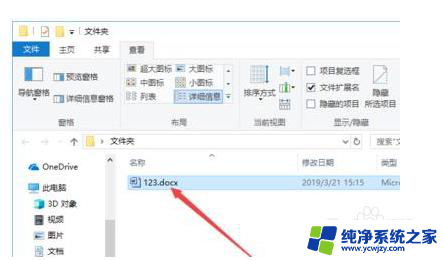
以上就是关于如何修改电脑文件的后缀名的全部内容。如果您遇到相同情况,您可以按照以上方法解决:
- 上一篇: 电脑是windows7怎么升级
- 下一篇: win10自动更新关闭后第二天又更新
电脑文件如何修改后缀名相关教程
- 电脑文件怎样改扩展名 Win10如何修改文件扩展名后缀
- 没有后缀名的文件怎么改文件后缀名 win10批量修改无后缀名文件的后缀名教程
- windows10修改文件后缀 Windows10修改文件后缀扩展名的方法
- win10后缀名怎么修改 Win10文件后缀名修改方法
- win10批量改后缀 如何在win10系统中批量修改文件的后缀名
- 重命名怎么改后缀 Win10文件后缀名修改方法
- 电脑文件修改后缀名没反应 Win10系统修改文件后缀名没有效果的解决方法
- windows10文本文档怎么改后缀 Win10文件后缀名修改教程
- 如何显示文件后缀名win10 如何在Win10上显示文件的后缀名
- 怎么展开文件扩展名 Win10电脑如何展开文件扩展名并修改文件的后缀
- win10没有文本文档
- windows不能搜索
- 微软正版激活码可以激活几次
- 电脑上宽带连接在哪里
- win10怎么修改时间
- 搜一下录音机
win10系统教程推荐
win10系统推荐